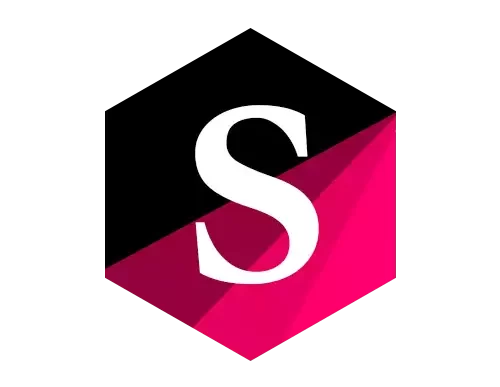虽然现在大家都喜欢使用各种自媒体,以及各种短视频,我自己还是倾向于给自己留一片自留地,不紧不慢的输出自己的内容以及分享自己的生活。
今天呢,就跟大家分享萌新如何搭建属于自己的博客网站。
WordPress建站系统

这里我推荐大家使用WordPress搭建你的博客网站(或者你的affiliate网站,niche网站,dropshipping网站)。
选择WordPress的9大理由
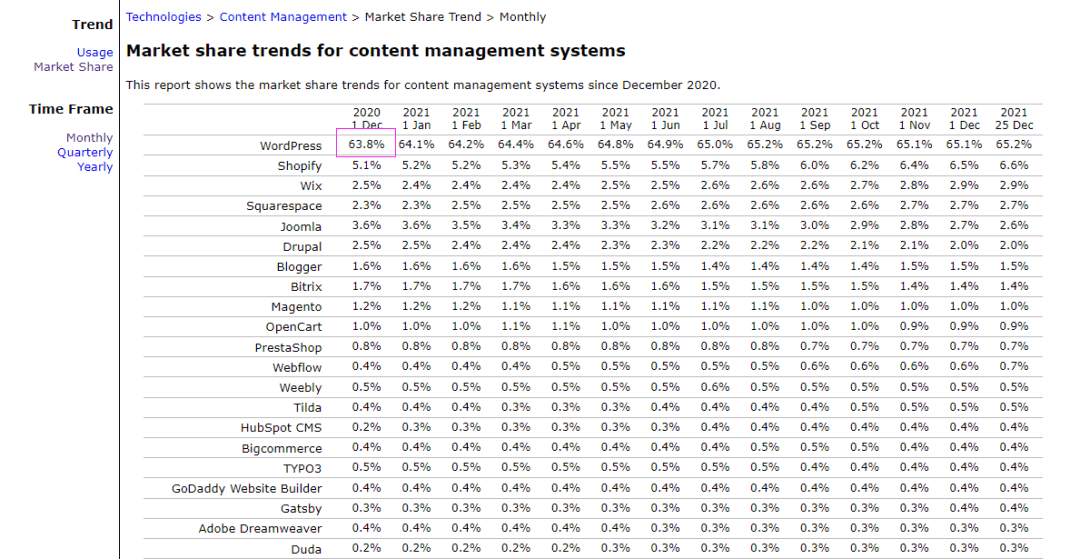
1. WordPress是世界最为流行的建站系统。
WordPress是世界最为流行的建站系统,适合搭建各种类型的网站,如何你在WordPress后台操作中有什么问题,都可以很容易在谷歌上搜索到解决办法。如果你用一个很少用人用的建站系统,或者国内用某某建站公司做出来的网站,如果出现了bug等等问题,就很难找到解决办法。
2. 开源系统,可二次开发
3. 简单好上手
4.主题丰富
WordPress有丰富的免费主题可以使用,可以选择自己心仪的主题模板,当然还有很多提供WordPress主题模板下载的网站,可以制作出自己喜欢的网站样式的。
5. 超多插件
6. 谷歌SEO友好
7. WordPress安全可靠
WordPress是非常成熟的建站系统,我们不用担心会被黑等状况。给你的网站添加SSL安全证书,可以让用户对网站产生信任。https也是SEO优化中的一个点。
8. WordPress移动端优化
WordPress网站支持移动端的网页优化,现在手机用户比重大大增加,所以mobile friendly也不可忽视。
9. 个性化建站
如果你想设计个性化的网页样式,就可以在WordPress后台使用Eelementor编辑器,就可以轻松搭建自己喜欢的模板样式。WordPress和Eelementor搭档,自己网站想怎么设计就怎么设计。
购买你的专属域名
这里我推荐大家去Namesilo购买你的网站域名。
上个周我给买了个域名,又花了2天的时间,已经把网站做好啦,以后就开始在我的博客网站开始写作啦。
今天跟大家说说如何在Namesilo上购买你喜欢的域名

搜索你想要的域名
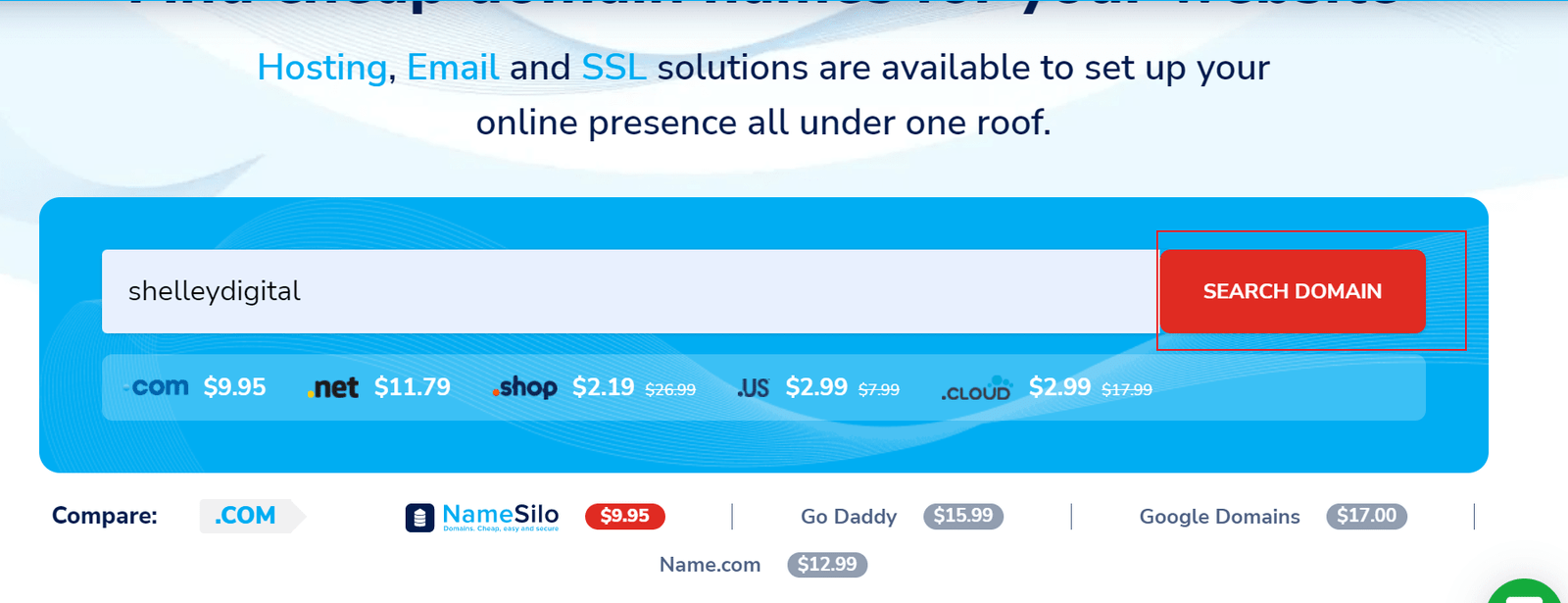
选择自己想买的域名,然后点击add to cart加入购物车
选择checkout开始支付
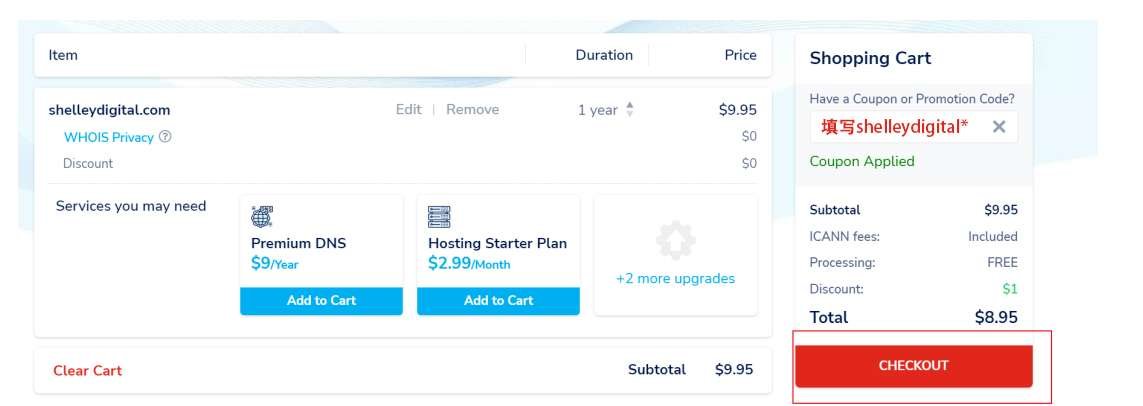
这里有优惠码shelleydigital*,填写这个coupon code,然后点击apply,这样就优惠1美金,然后点击checkout进行支付
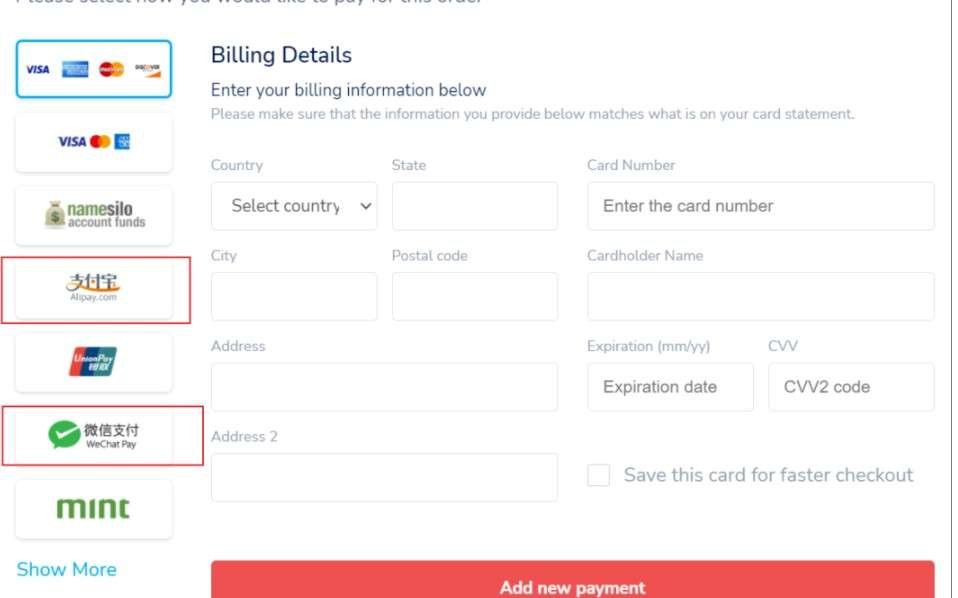
可以选择微信或者支付宝进行付款。我用微信没有支付成功,最后用支付宝购买的。
这样域名就购买成功了。
域名购买好了,就完成建站的第一步。紧接你需要把域名解析到你用的空间服务器上去。
点击banner就可以直接购买啦
购买空间服务器
搭建外贸网站,总少不了要用空间主机服务器,之前我跟大家分享过SiteGround,今天跟大家分享的是更加优惠的主机Hostinger,而且速度贼快,操作也灰常方便吗,特别适合建站萌新去搭建自己的独立站。
当然除了Hostinger,我还有用过WP Engine,速度也很快,但是WP Engine很贵,我买的是一年4000人民币只能托管3个网站的套餐;所以Hostinger绝对拥有超高性价比。
Hostinger优势
- 价格实惠,相比动辄好几千的网站主题,Hostinger真的是白菜价啦。
- 速度快,我的网站用GTmetrix测速,分数真的很赞
- 极强的稳定性
- 后台操作建站,适合建站萌新
Hostinger价格
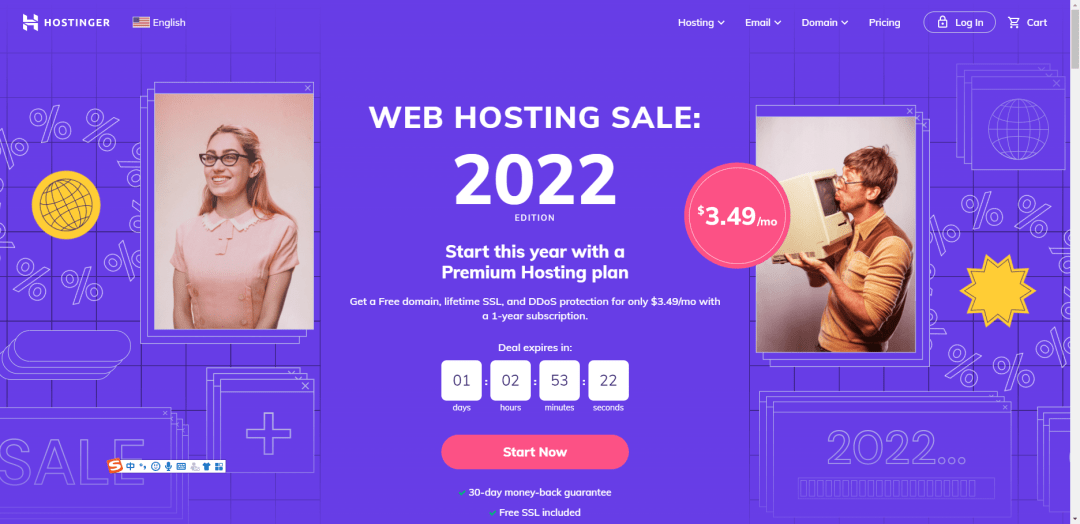
点击pricing就可以知道Hostinger的价格

这里我推荐大家可以选择可以创建100个创建的Premium计划。Business计划也很划算,每个月多1美金就可以有daily backup每日备份的功能。(Single计划就不推荐了,万一你以后还想搭建其他网站呢)
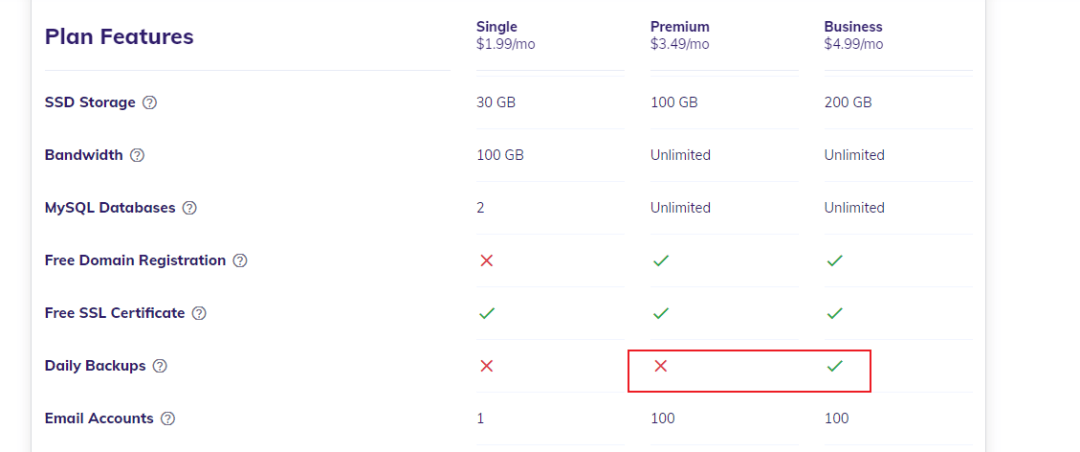
然后选择购买1年或者4年,长久看来,4年的更划算
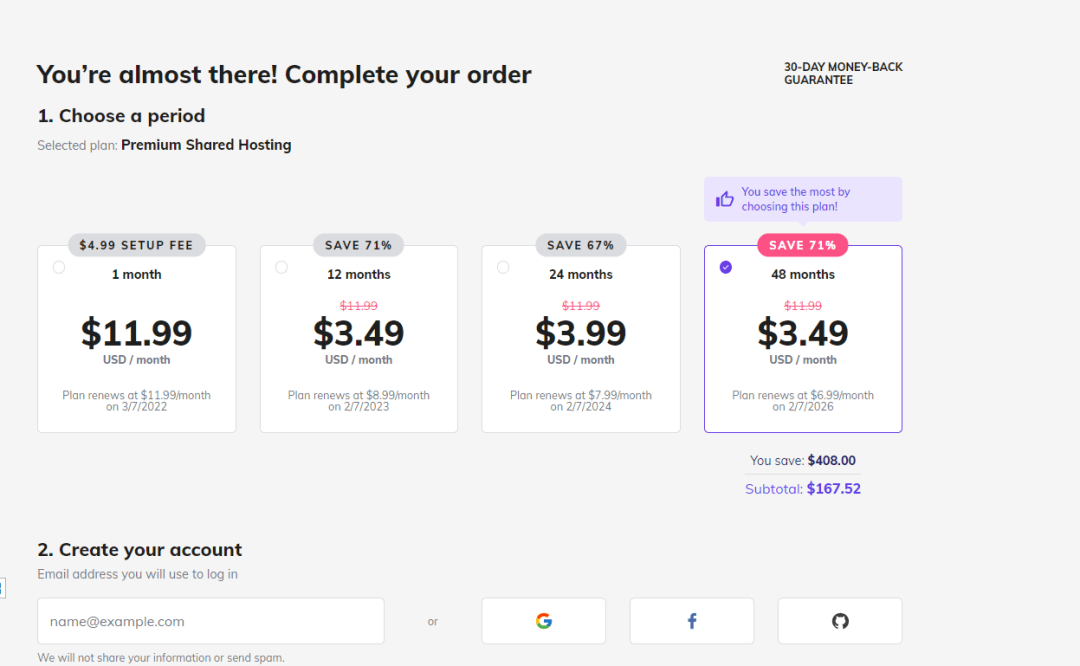
这个根据你自己的需求就可以啦。

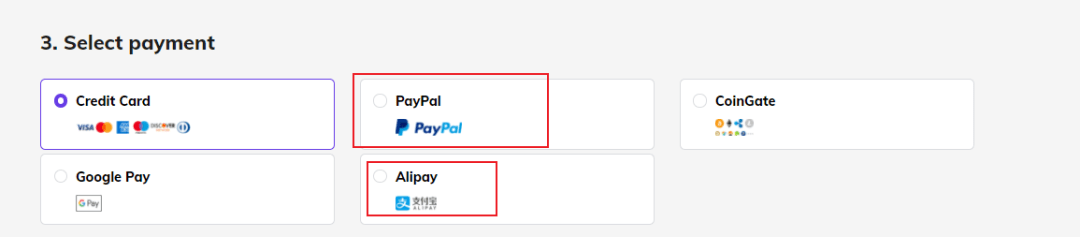
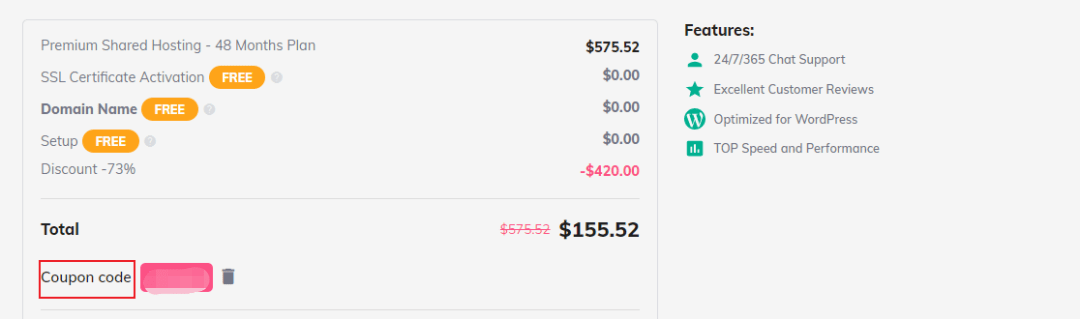
开始使用Hostinger
付款完成之后就可以进入到Hostinger了
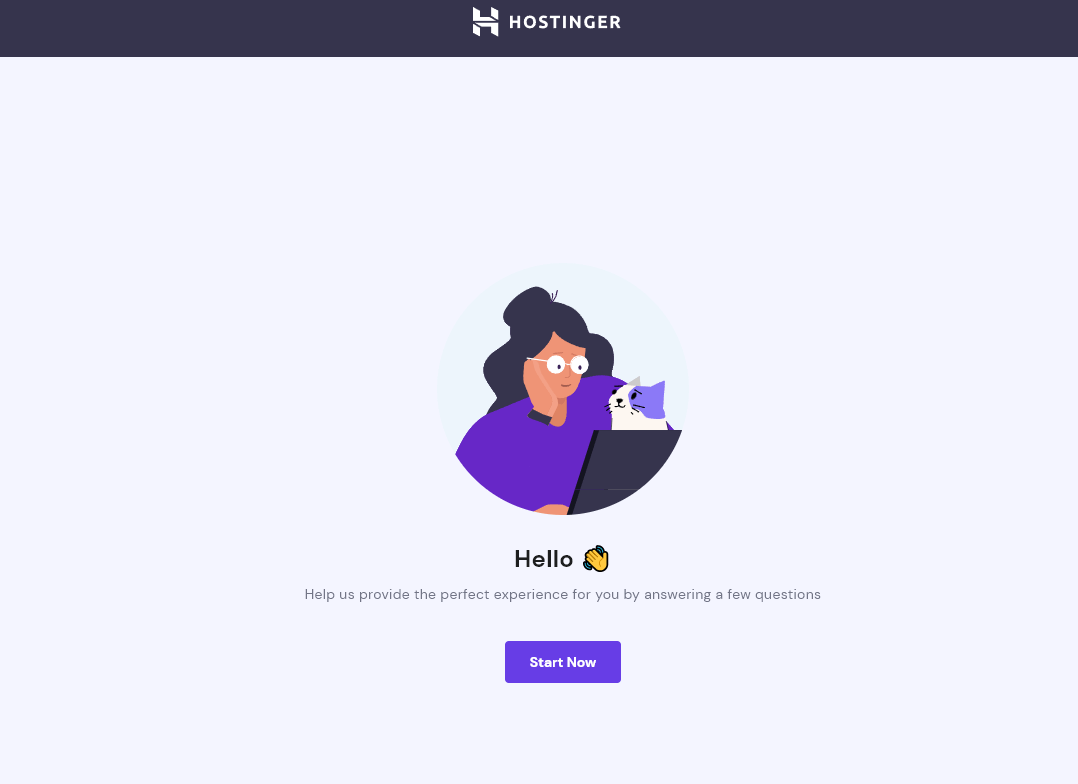
点击start now开始使用
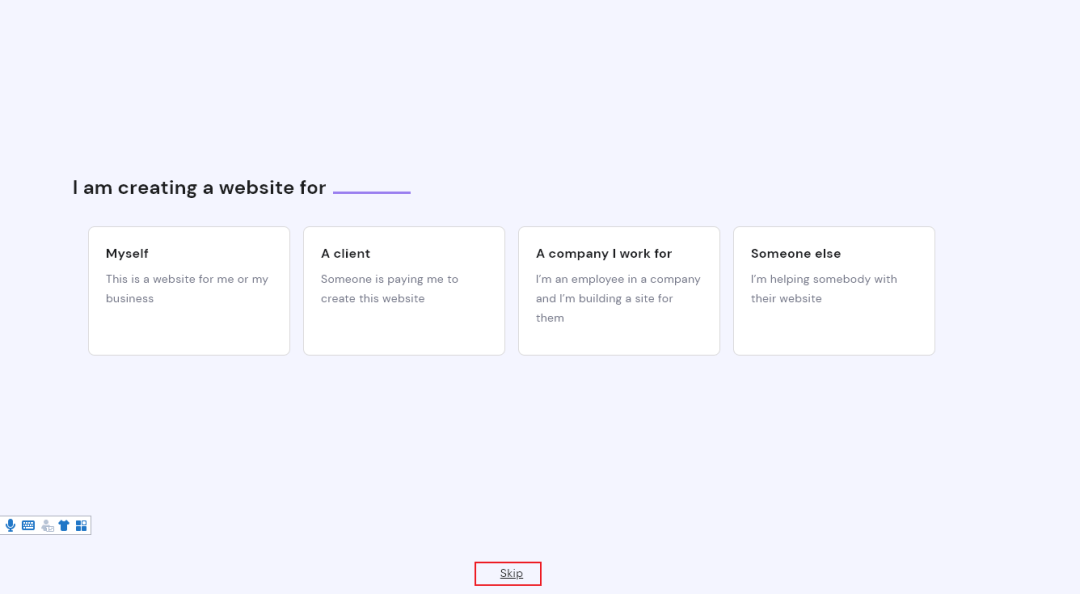
点击skip跳过
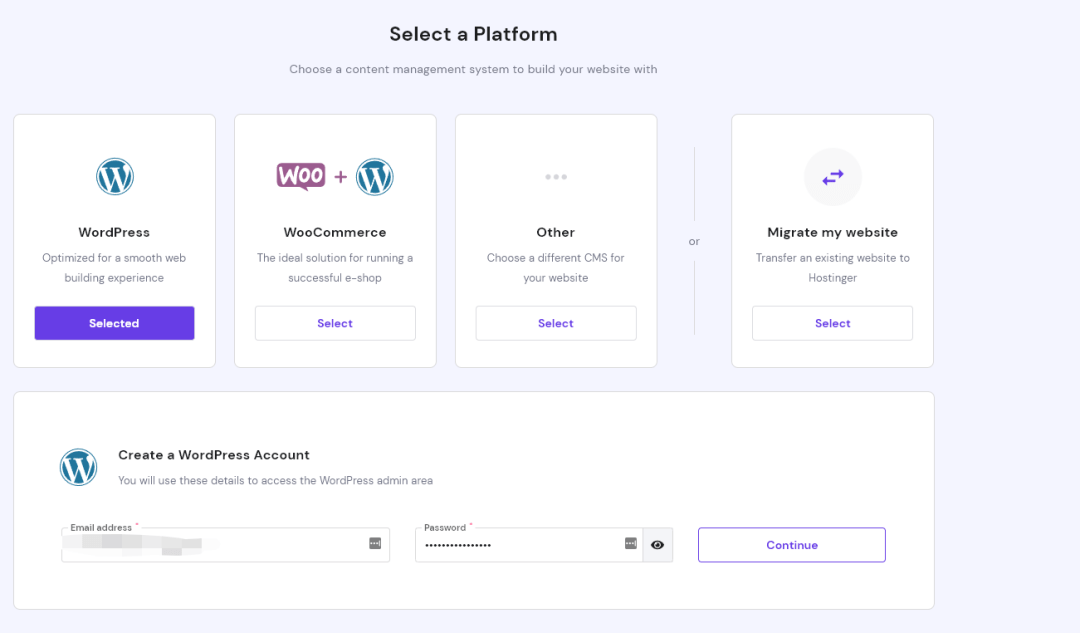
这里选择WordPress建站,然后可以在这里设置密码(账号邮箱和密码,非常重要,一定要保存好)
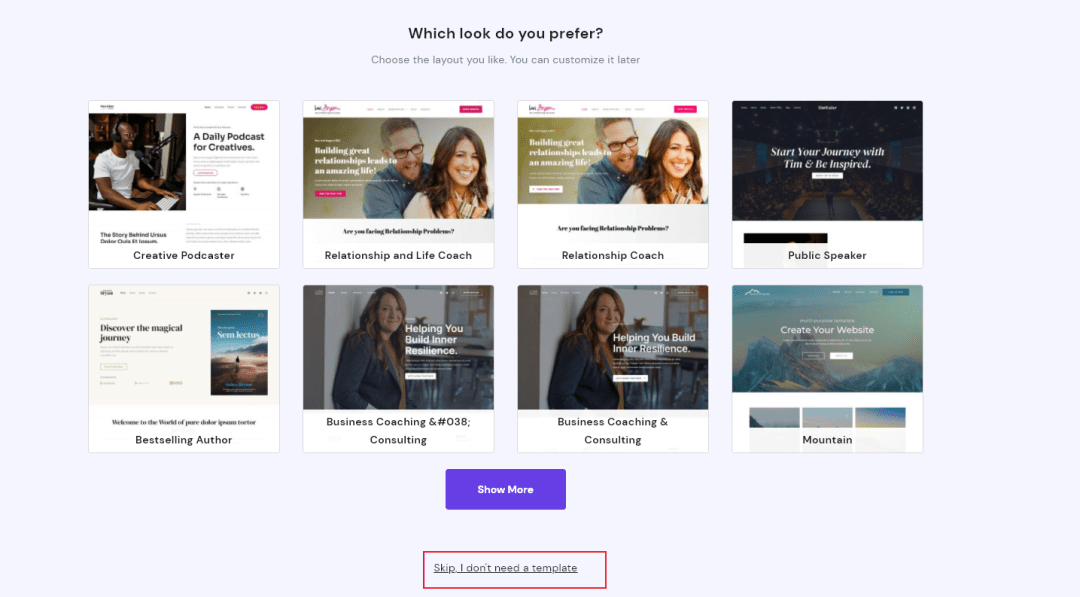
skip,跳过。我们要在WordPress后台里面选择网站主题
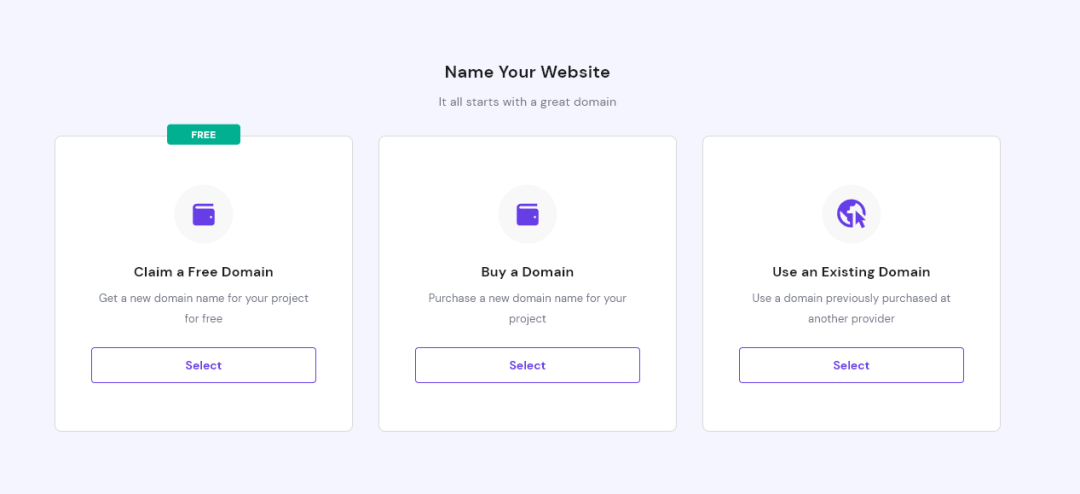
通常我们都是通过其他域名网站来购买域名,如果你购买好了域名,这里选择use an existing domain(已经注册好的域名)戳如何购买一个你的专属域名? Namesilo域名购买和解析教程 [2022]
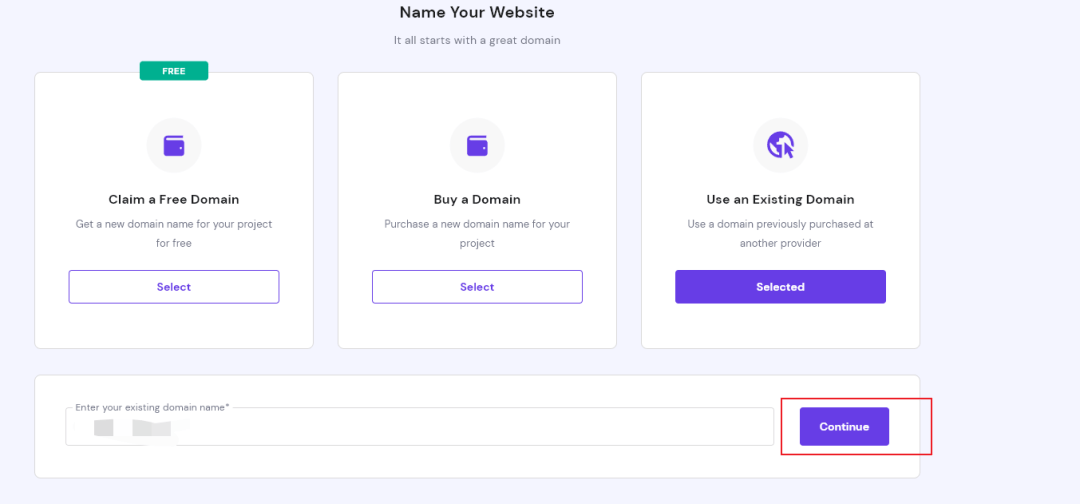
点击continue
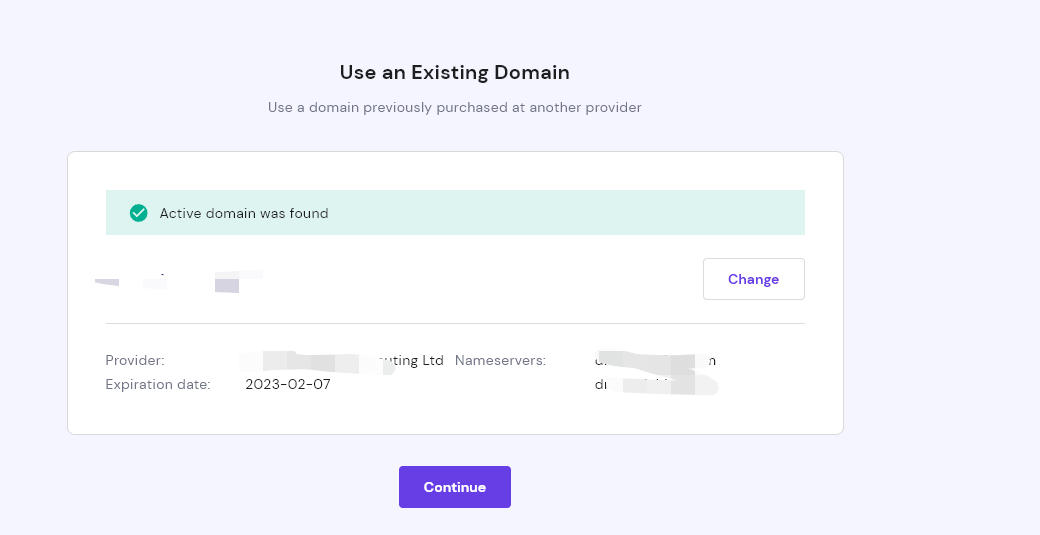
这里的DNS码很重要,解析域名的时候用
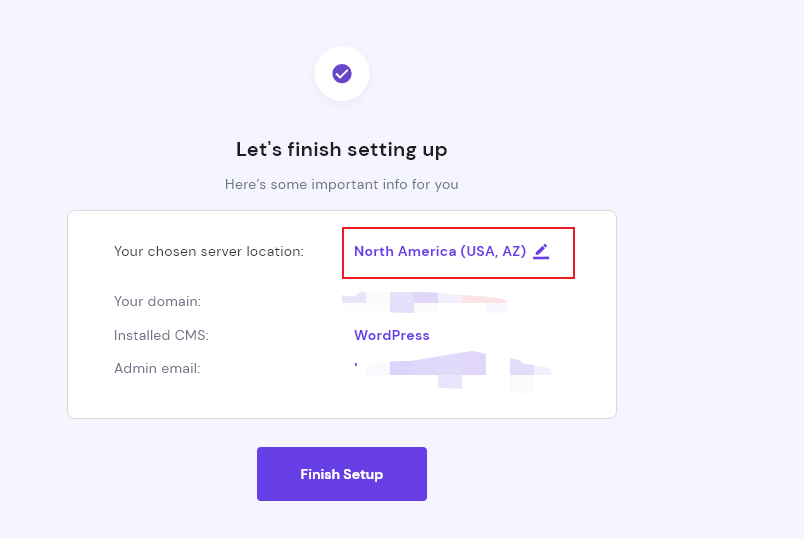
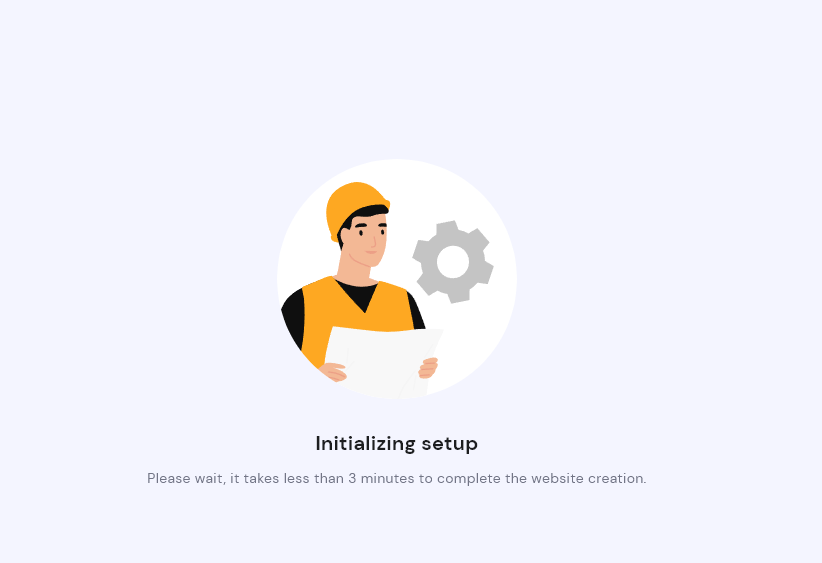
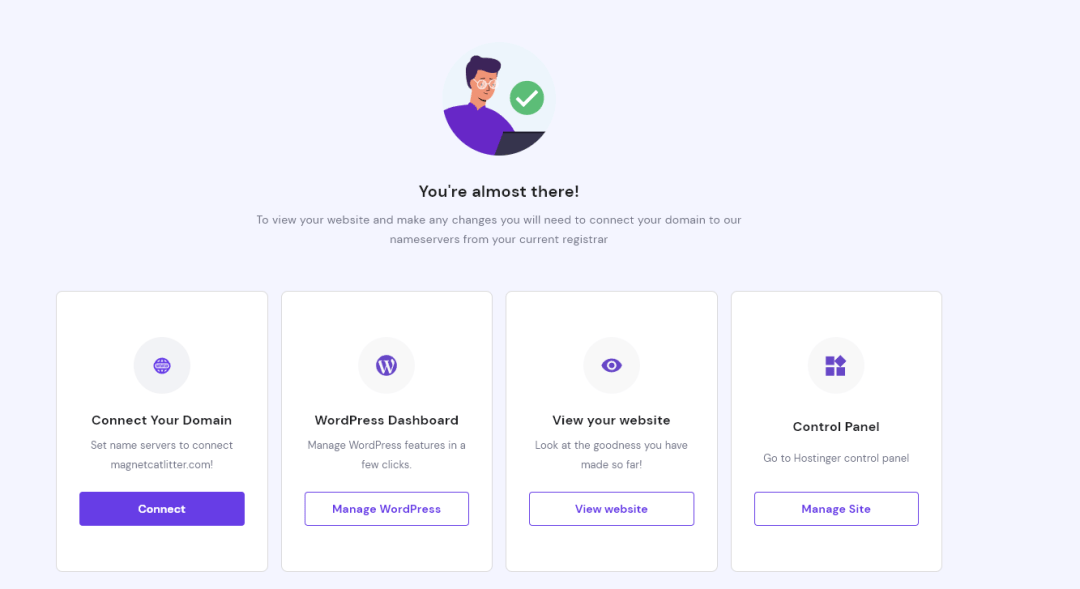
解析域名
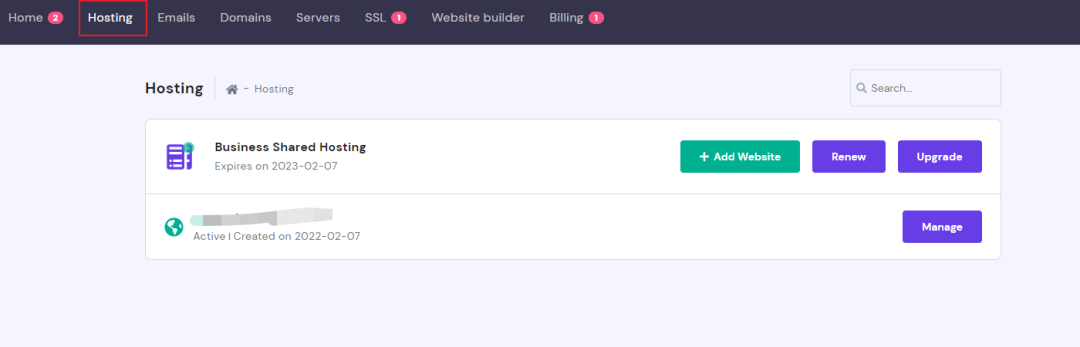
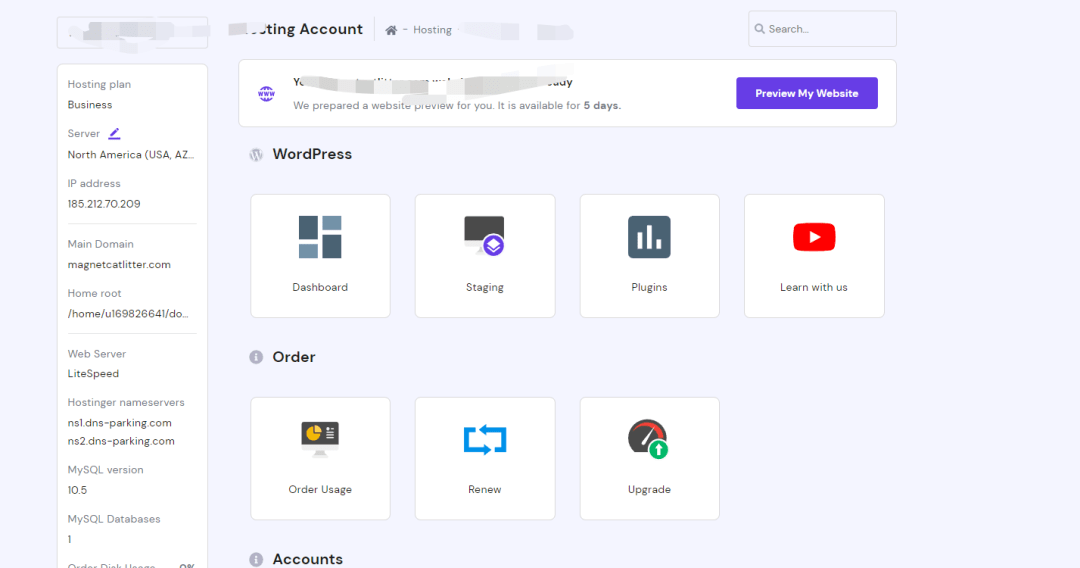
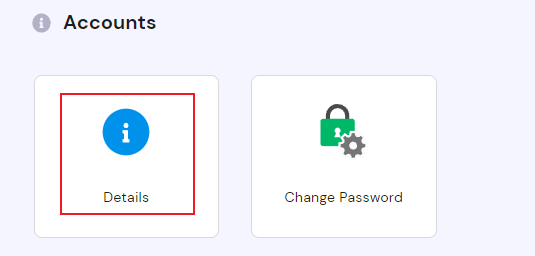
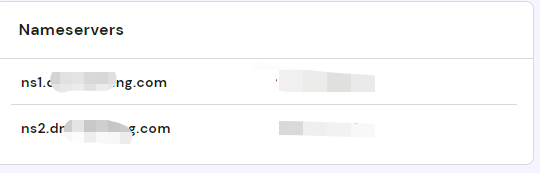

 然后也找到Nameservers
然后也找到Nameservers 点击Change进行修改,把原来默认的删掉,把Hostinger的Nameservers粘贴到这里,然后提交就可以了
点击Change进行修改,把原来默认的删掉,把Hostinger的Nameservers粘贴到这里,然后提交就可以了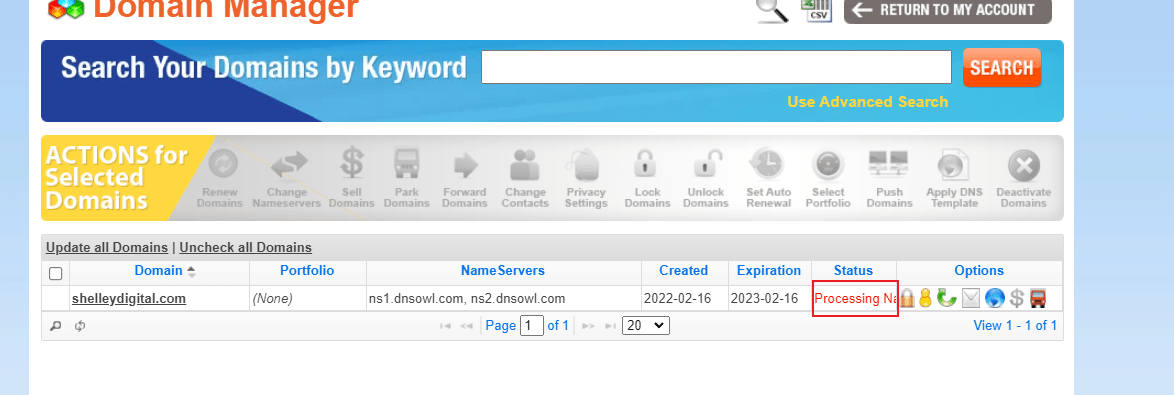
进入WordPress后台
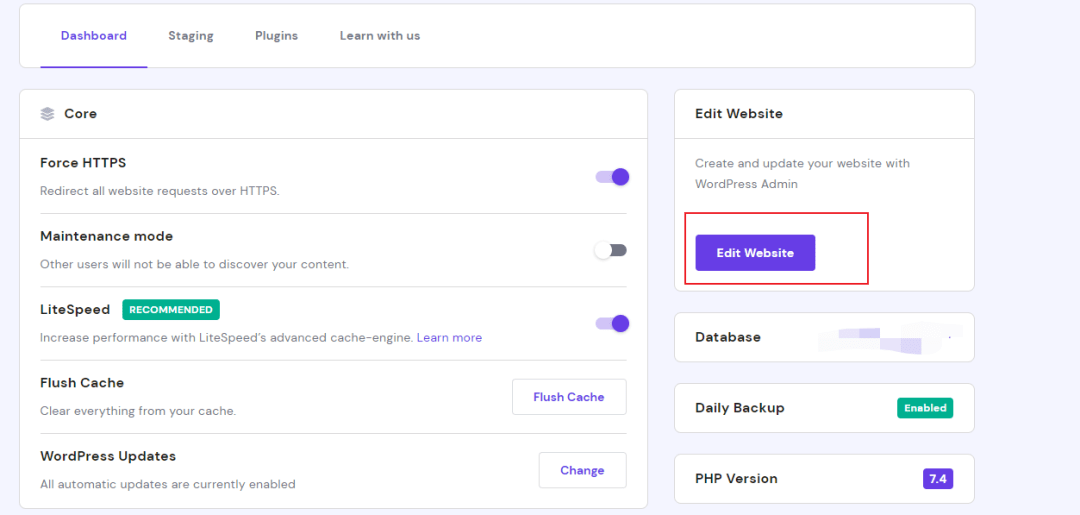
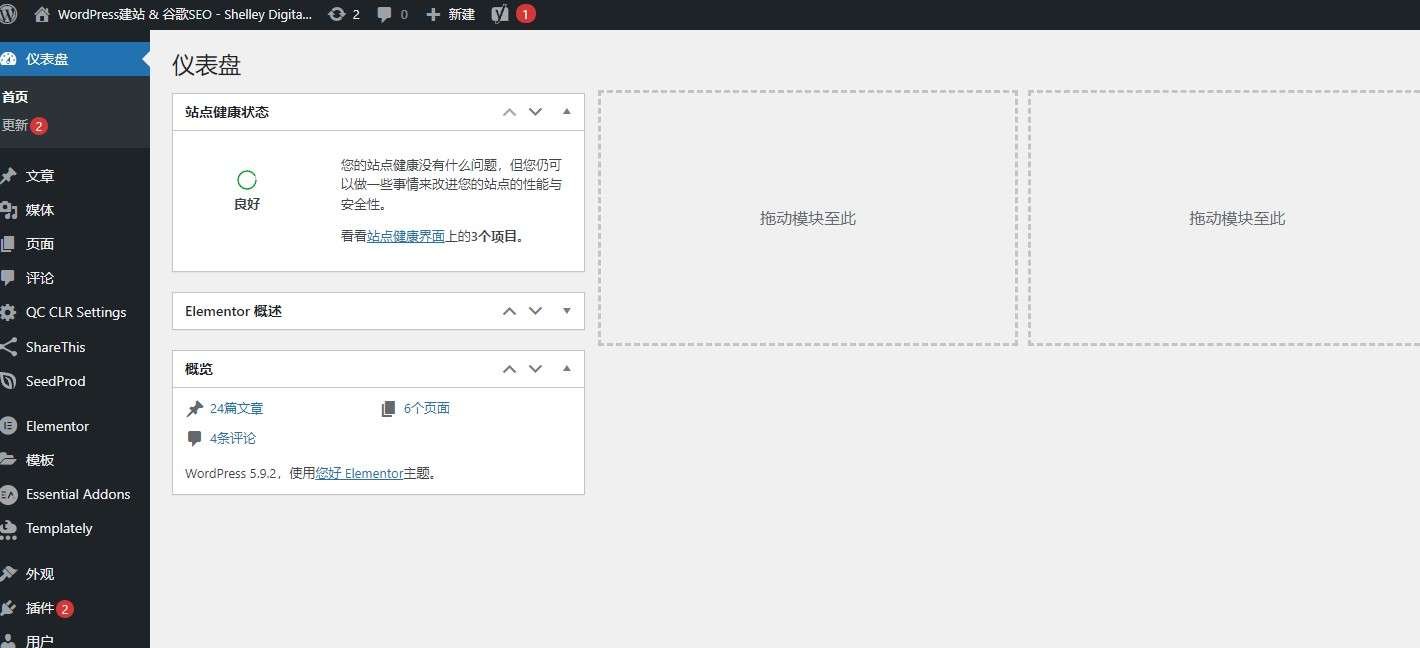
选择网站主题

在正式建站之前呢,你需要做的一件事就是选择你的WordPress网站主题theme,也就是网站皮肤,可以帮你确定你网站的外观展示效果。
但是呢,现在WordPress建站,我这里会用Page Builder Elementor编辑器。Elementor功能非常强大,几乎实现任何付费主题具备的功能,而且方法及其简单粗暴,一顿拖拽,不用选择特有的网站主题,也可以你的网站瞬间变得高大上。
所以呢,我们只需要选择轻量级的主题就可以了,放弃掉复杂臃肿的主题,可以让你的网站搭建变简单。
这里我推荐用的主题是Hello Elementor主题,这个是Elementor团队自己开发的主题,我做的好些网站都是用这个主题。
没有任何多余的功能,然后你想要网站外观设置,全部都由Page Builder Elementor编辑器来完成,简单不要太方便。
这款主题轻量级,会尽可能做到速度快,没有花里胡哨的功能,就是个形式。其他的所有功能,全部交给Elementor编辑器,尤其适合我们这样的建站萌新。
所以我们选择的主题最好:
- 轻量级
- 操作简单易上手
- 没有花里胡哨的功能
- 不臃肿,后台不复杂
除了Hello Elementor主题呢,还有Astra主题,也是很多人的选择。
安装Elementor
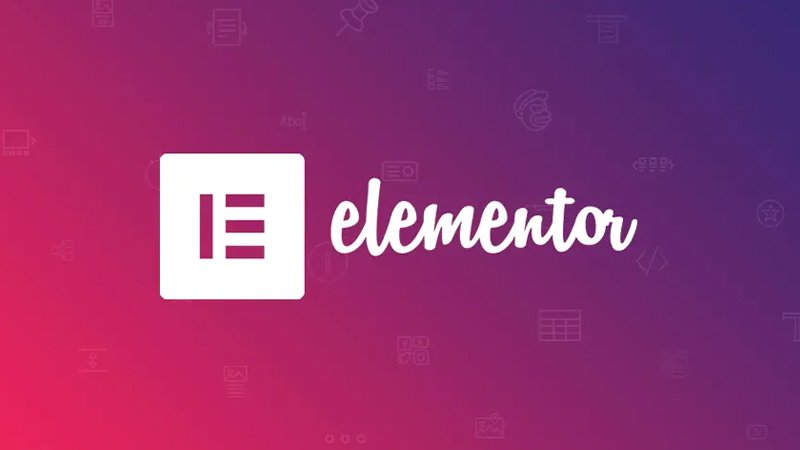
什么是Elementor?
Elementor是个超神奇的建站编辑器,可以帮你在没有任何建站基础,不懂代码的情况下,学会快速建站。一顿拖拉拽,网站就做出来了,一点都不夸张。
今天我就跟大家分享我是如何使用Elementor Page Builder来一步步搭建出我的网站的。
安装Elementor插件
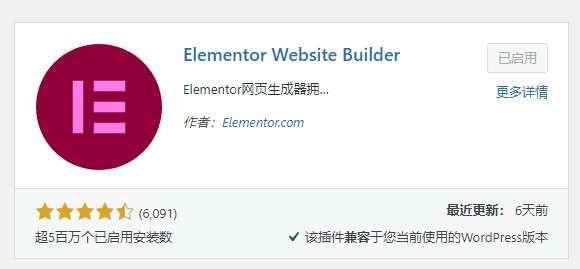
首先在WordPress后台,找到插件plugin,然后搜索Elementor,找到该插件,安装并且激活。就这样,你的Elementor就安装好了,是不是很简单。
安装Elementor Pro
Elementor免费版本,能使用的功能及其有限,所以接下来我们需要安装Elementor Pro。在免费版本的Elementor功能栏找到Pro就可以进行升级了。
Elementor Pro价格

Elementor Pro有4个不同梯度的价格,我们只需要购买49刀每年的套餐就可以了。过了一年Elementor 失效,但是用Elementor 搭建好的网页,仍然保持不变,所以只需要购买一年就可以了,如果你需要搭建多个网站,就可以选择199刀每年的套餐。
这里不推荐大家去买某些破解版,会有潜在的网络安全问题,为了自己的网站安全,这几百块就不用节省了。
购买Elementor
激活Elementor Pro
购买之后,就可以下载Elementor Pro安装包,然后激活Elementor Pro账号,就可以开始使用Elementor Pro啦。
用Elementor编辑页面

激活Elementor Pro版本之后,在创建新页面或者编辑页面的时候,就可以看到“使用Elementor编辑”(我的这个网站语言设置的中文),建设英文网站记得把站点语言设置成英语。然后点击Edit with Elementor就可以用Elementor来设计你的页面啦。